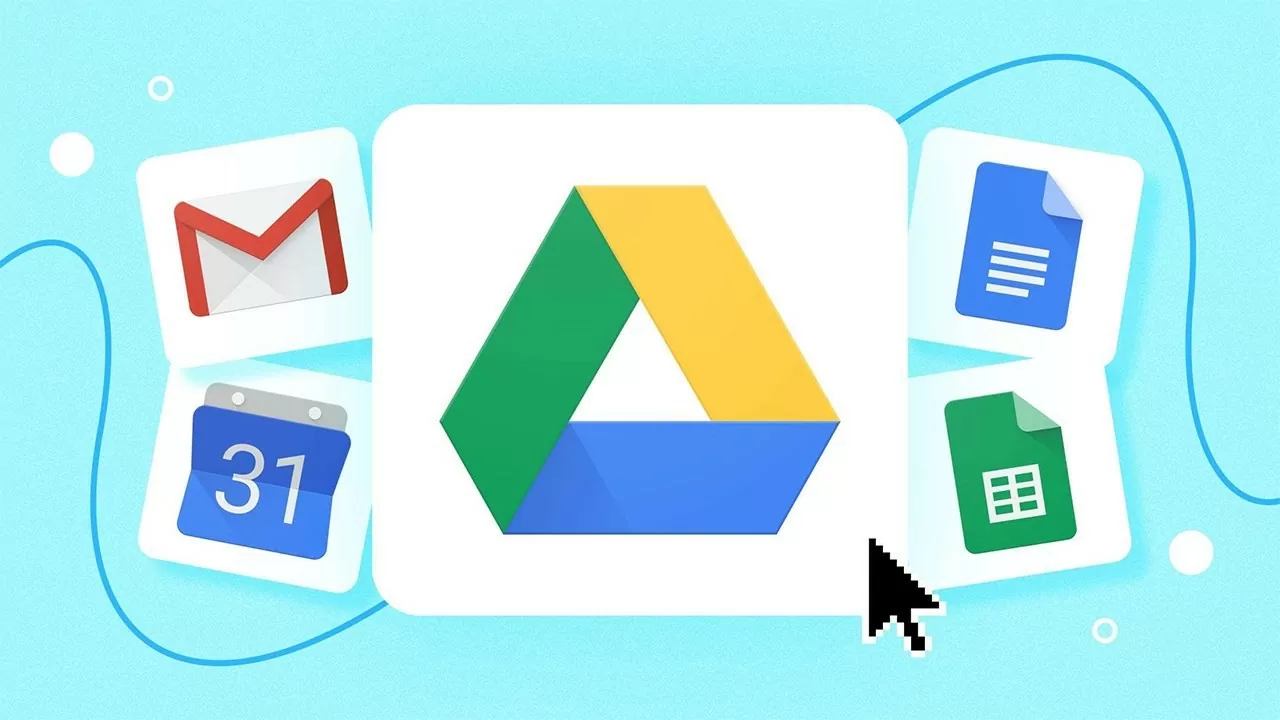 |
| Bật mí cách tải tập tin vào Google Drive từ tab bất kỳ trên máy tính |
Bật mí cho bạn cách tải tập tin vào Google Drive từ tab bất kỳ trên máy tính nhanh chóng giúp bạn tiết kiệm thời gian và công sức khi làm việc và học tập trên máy tính.
Bước 1: Mở Edge, nhấn vào biểu tượng Copilot, chọn biểu tượng dấu cộng, nhập "Google Drive" > Chọn biểu tượng Google Drive.
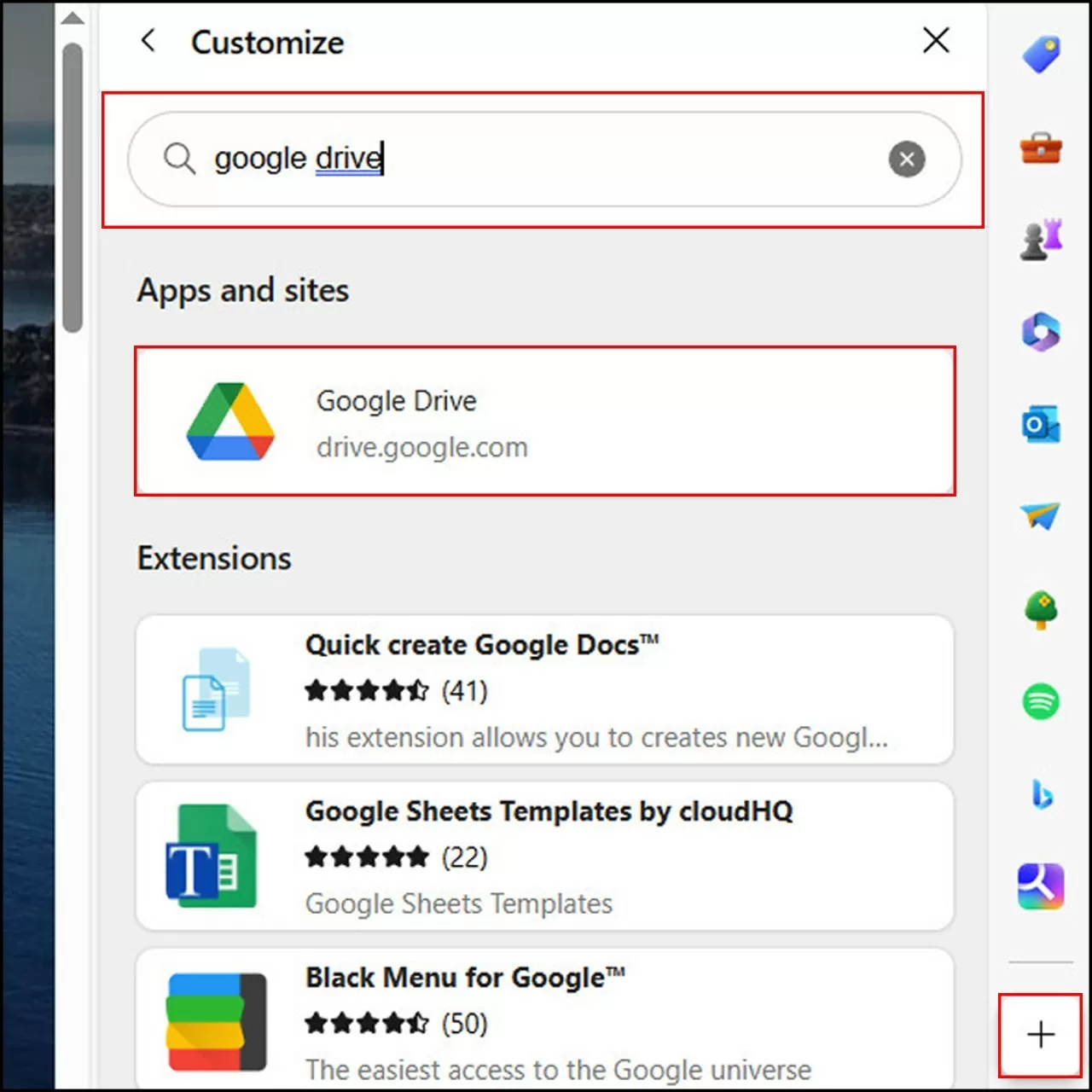 |
| Bật mí cách tải tập tin vào Google Drive từ tab bất kỳ trên máy tính |
Bước 2: Ngay lập tức, bạn có thể tải tệp tin lên Google Drive. Với cách này, bạn có thể lưu trữ dữ liệu từ bất kỳ tab nào.
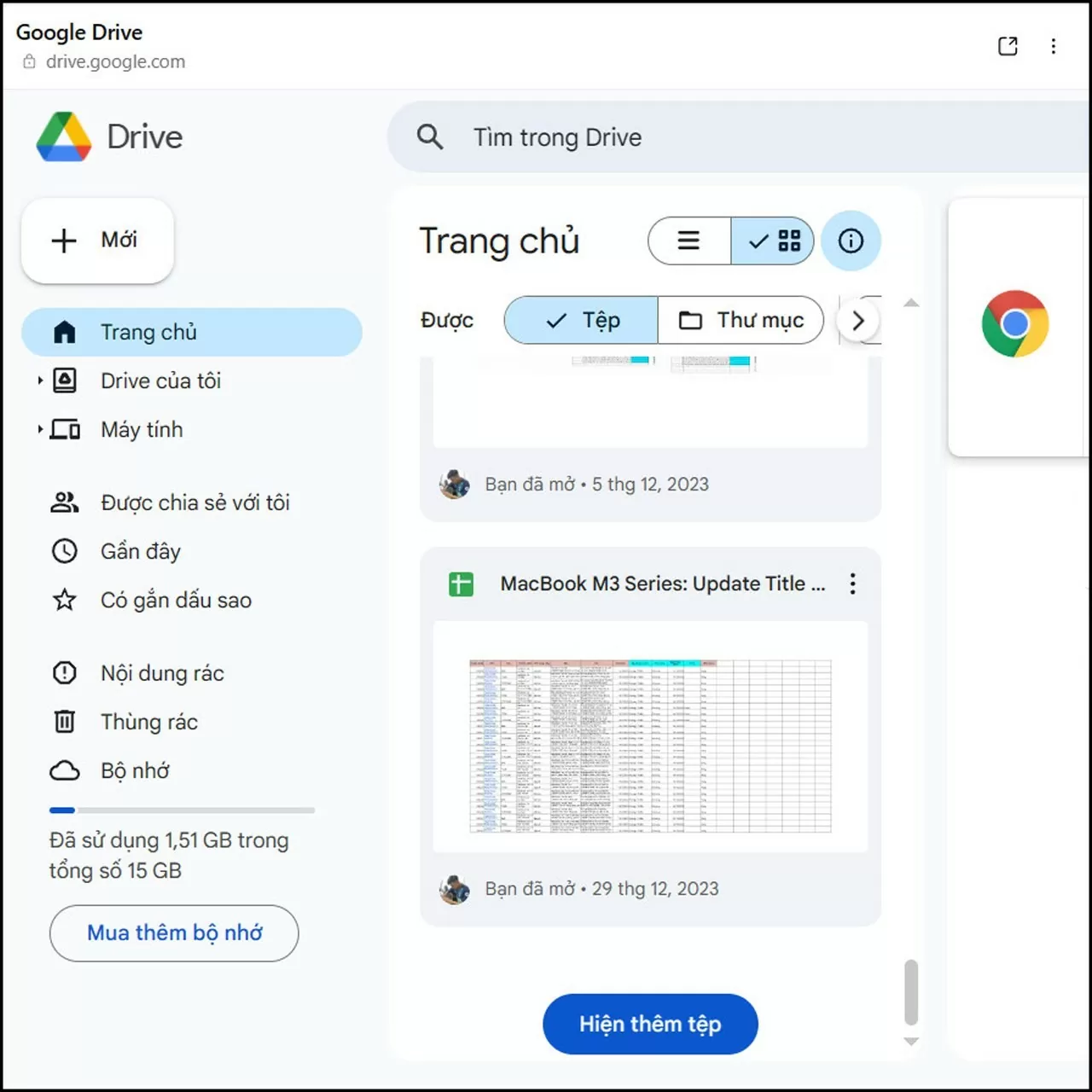 |
| Bật mí cách tải tập tin vào Google Drive từ tab bất kỳ trên máy tính |
Hy vọng với cách tải tập tin vào Google Drive từ bất kỳ tab nào mà mình vừa chia sẻ, bạn sẽ dễ dàng lưu trữ và quản lý tài liệu hiệu quả hơn. Không còn lo lắng về việc mất dữ liệu hay tìm kiếm tệp tin khó khăn nữa, bạn có thể truy cập và chia sẻ chúng mọi lúc mọi nơi. Hãy tận dụng tính năng tiện lợi này để tối ưu hóa công việc và học tập của bạn nhé!

| Hướng dẫn cách liên kết TikTok Shop với nhiều tài khoản cá nhân Bạn muốn liên kết TikTok Shop với tài khoản mình và tài khoản ngân hàng để bắt đầu bán hàng trên ứng dụng này nhưng ... |
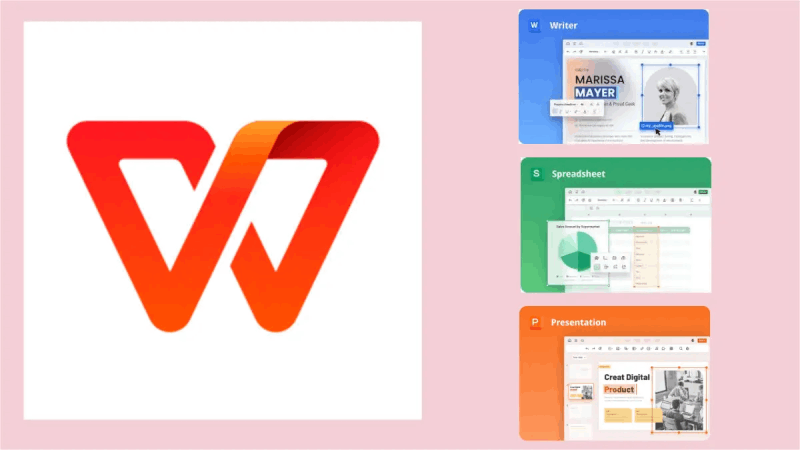
| Cách gỡ bỏ và cài đặt lại WPS Office trên Windows 10 siêu dễ Bạn đã biết cách cài đặt và gỡ bỏ ứng dụng văn phòng WPS Office trên Windows 10? Nếu chưa, hãy theo dõi bài viết ... |

| Hướng dẫn nén file trực tiếp trên iPhone mà không cần cài thêm ứng dụng Bạn có biết iPhone đã có tính năng nén file tích hợp sẵn giúp giảm kích thước file mà không cần cài ứng dụng chưa? ... |
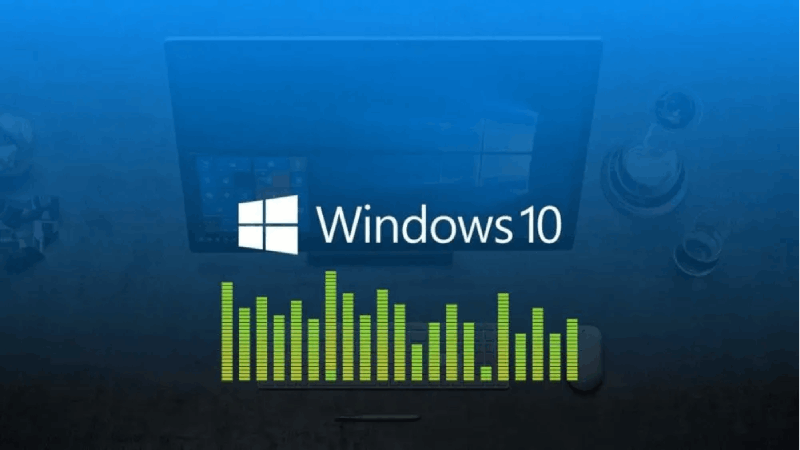
| Bật mí 4 cách cài Driver Audio Win 10 nhanh chóng và dễ thực hiện nhất Bạn đã biết cách cài đặt Driver Audio Windows 10 đơn giản hay chưa? Bài viết này sẽ bật mí cho bạn 4 cách cài ... |
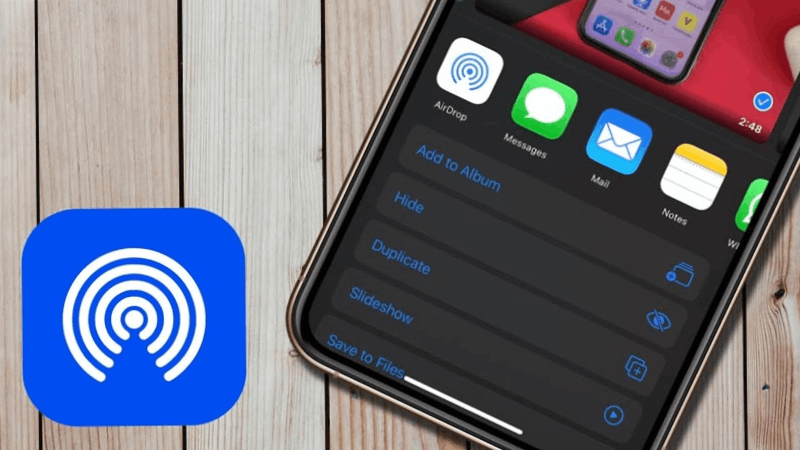
| Cách đổi tên AirDrop trên iPhone theo ý muốn siêu dễ Bạn muốn cá nhân hóa iPhone và tạo dấu ấn riêng khi chia sẻ tệp tin qua AirDrop? Đổi tên AirDrop là một cách đơn ... |

































